Კითხვა
საკითხი: როგორ აღვადგინოთ წაშლილი ფაილი?
გთხოვთ დამეხმარეთ რაც შეიძლება მალე!! მე შემთხვევით წავშალე ფოტოების მთელი საქაღალდე და თავიდან ეს ვერ შევამჩნიე. წინასწარ რომ ვთქვა, ურნაც დავცალე. შესაძლებელია თუ არა წაშლილი ფაილების აღდგენა როგორმე?
ამოხსნილი პასუხი
ჩვენ ვვარაუდობთ, რომ ყველა მომხმარებელს შეექმნა მსგავსი სიტუაცია, როდესაც მან წაშალა ღირებული ინფორმაცია თუნდაც გადასამუშავებელი ურნადან და დაკარგა რა უნდა გააკეთოს. ძალიან სამწუხაროა მნიშვნელოვანი სკოლის ესეების, სამუშაო დოკუმენტების და სხვა მონაცემების დაკარგვა. საიდუმლო არ არის, რომ ფაილების წაშლა შეიძლება დასრულდეს რამდენიმე ნაბიჯში, მაგრამ მათი აღდგენა ცოტა უფრო რთულია.
მნიშვნელოვანი მონაცემების დაკარგვის თავიდან ასაცილებლად, ჩვენ ყოველთვის გირჩევთ ფაილის სარეზერვო ასლების გაკეთებას, რაც არ არის რთული. შეგიძლიათ გააკეთოთ ღირებული ინფორმაციის ასლები და შეინახოთ ის პორტატულ დისკზე, როგორიცაა USB მოწყობილობა,[1] DVD ან CD. ასევე, შეგიძლიათ გადაიტანოთ თქვენი ფაილები, საქაღალდეები და დოკუმენტები დისტანციურ საცავში, როგორიცაა Dropbox[2] (Windows-ისთვის) ან iCloud (Apple-ის მომხმარებლებისთვის). ყოველ შემთხვევაში, თქვენ შეგიძლიათ შეინახოთ მნიშვნელოვანი მონაცემების ასლები სხვა კომპიუტერზე ან ლეპტოპზე, თუმცა, ამან შესაძლოა ხელი არ შეუშალა ფაილებს გამოსასყიდი პროგრამის შეტევის დროს დაშიფრვისგან, მაგრამ მაინც უფრო უსაფრთხოა, ვიდრე დოკუმენტების შენახვა მხოლოდ ერთ მოწყობილობაზე.
თუმცა, თუ თქვენ წაშალეთ მთელი საქაღალდე, დაცარიელეთ Recycle Bin და არ გაქვთ დაკარგული მონაცემების სარეზერვო ასლი, მაშინ მცირე უბედურება გაქვთ. მიუხედავად ამისა, შესაძლებელია წაშლილი ფაილის აღდგენა და ჩვენ შევეცდებით აგიხსნათ, როგორ შეიძლება ამის გაკეთება. თუმცა, მომხმარებლებს, რომლებმაც ახლახან წაშალეს ფაილები დესკტოპიდან ან კონკრეტული, შეგიძლიათ იპოვოთ წაშლილი დოკუმენტი Recycle ურნაში და გადაათრიოთ იგი უკან, ან შეგიძლიათ შეასრულოთ შემდეგი ნაბიჯები:
- დააწკაპუნეთ მარჯვენა ღილაკით ნაგავი ხატულა, რომელიც განთავსებულია თქვენს სამუშაო მაგიდაზე.
- აირჩიეთ გახსენით ფუნქცია ჩამოსაშლელი მენიუდან.
- შემდეგ, შეამოწმეთ ყველა ფაილები რომლის აღდგენა გსურთ.
- აირჩიე აღდგენა ფუნქცია სიიდან თქვენი ფაილების აღდგენისთვის.
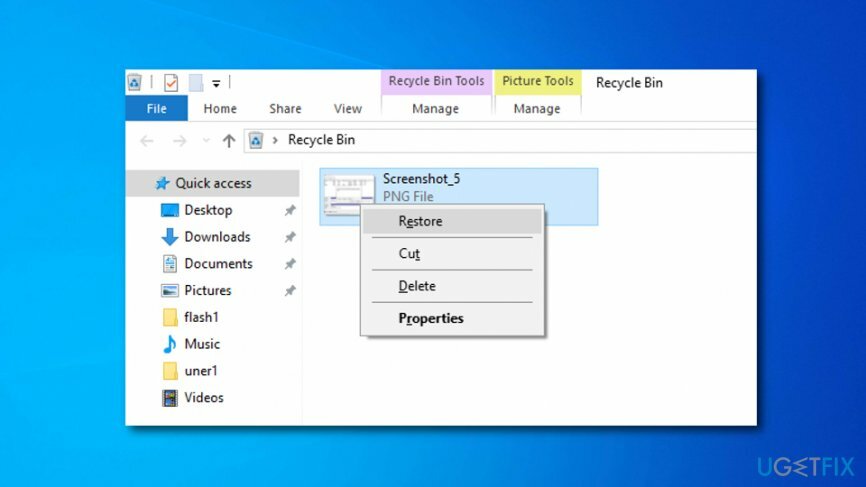
როგორ აღვადგინოთ წაშლილი ფაილი?
სისტემის საჭირო კომპონენტების აღსადგენად, გთხოვთ, შეიძინოთ ლიცენზირებული ვერსია Reimage Reimage აღდგენის ინსტრუმენტი.
თუ თქვენ დაცარიელეთ Recycle Bin სანამ გამოტოვებთ ამ კონკრეტულ ფაილს, ან თუ არ ხართ დარწმუნებული, წაშალეთ თუ არა, მაშინ გახსენით Საწყისი მენიუ და შეიყვანეთ ფაილის სახელი რომლის აღდგენა გსურთ საძიებო ველში. ეს შეიძლება დაგეხმაროთ იმ შემთხვევაში, თუ თქვენ შემთხვევით გადაიტანეთ ფაილი ერთი ადგილიდან მეორეზე. სხვათა შორის, შეეცადეთ გახსოვდეთ, შეინახეთ თუ არა დაკარგული ფაილი ღრუბლოვან საცავის სერვისში (Dropbox, Google Drive, SkyDrive და ა.შ.).
თუ ადრე გქონდათ და წაშალეთ იგი, შეეცადეთ შეხვიდეთ თქვენს ანგარიშში და შეამოწმოთ იქ ურნა, რადგან ღრუბლოვანი საცავები წაშლილ ფაილებს დიდი ხნის განმავლობაში ინახავს. გარდა ამისა, არ დაგავიწყდეთ თქვენი სარეზერვო ასლების შემოწმება. თუ ოდესმე დაგიკოპირეთ მონაცემები თქვენი კომპიუტერიდან USB გარე მყარ დისკზე, CD, DVD ან სხვა გარე მეხსიერებაზე, დარწმუნდით, რომ ფაილი, რომელსაც ეძებთ, იქ არ არის.
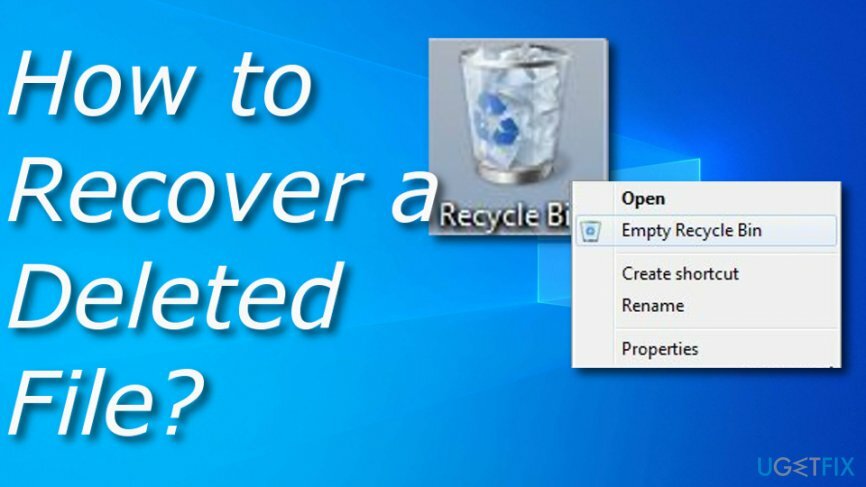
მეთოდი 1. შეამოწმეთ აქვს თუ არა Windows-ის თქვენი ფაილის სარეზერვო ასლი
სისტემის საჭირო კომპონენტების აღსადგენად, გთხოვთ, შეიძინოთ ლიცენზირებული ვერსია Reimage Reimage აღდგენის ინსტრუმენტი.
შესაძლებელია, რომ Windows-მა შექმნა თქვენი ფაილის სარეზერვო ასლი, რადგან Windows 7-ის ვერსიები, როგორც წესი, განახორციელებენ სარეზერვო სერვისის დაწყებას ასეთი მოთხოვნის ხელით დაყენების გარეშე. თუ გსურთ ამის შემოწმება, მაშინ უნდა შეასრულოთ შემდეგი ინსტრუქციული ნაბიჯები:
- Გააღე მდებარეობა სადაც დაკარგული ფაილი ინახებოდა.
- დააწკაპუნეთ მასზე მარჯვენა ღილაკით და აირჩიეთ წინა ვერსიების აღდგენა.
- თუ შეამჩნევთ, რომ ფაილი შემთხვევით წაიშალა, დააწკაპუნეთ გახსენით ღილაკზე და თქვენ გადაგიყვანთ ფაილის ადგილმდებარეობაზე.
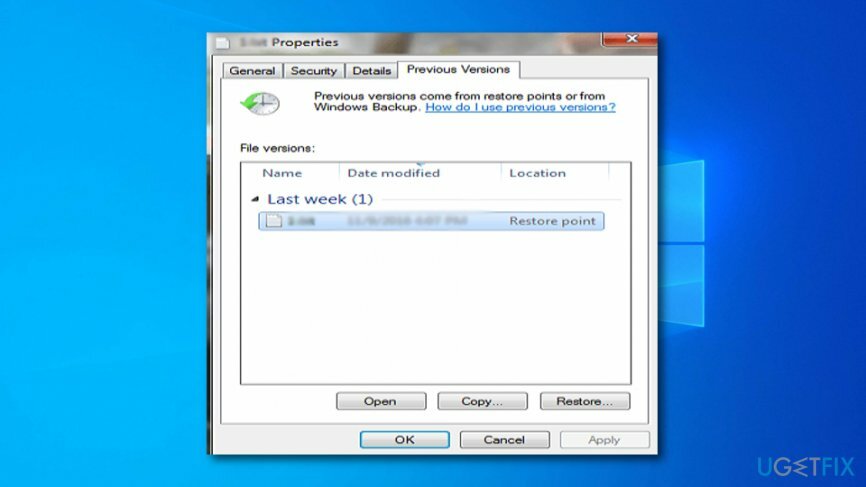
თუმცა, უნდა იცოდეთ, რომ ამ ტიპის ტექნიკა ძირითადად ხელმისაწვდომია მომხმარებლებისთვის, რომლებიც იყენებენ Windows OS-ის მე-7 ვერსიას.[3] თუ თქვენ იყენებთ უფრო მაღალ ვარიანტს, ამ ტიპის მეთოდი შეიძლება ჩართული იყოს მხოლოდ იმ შემთხვევაში, თუ გააქტიურებული გაქვთ ფაილის ისტორიის ვარიანტი ხელით ტექნიკით:
- Გააღე მდებარეობა სადაც დაკარგული ფაილი იყო განთავსებული.
- დააჭირეთ ისტორია ვარიანტი.
- ამის შემდეგ აირჩიეთ წინა თვისება.
- აირჩიეთ ფაილი, რომლის დაბრუნებაც გსურთ და დააწკაპუნეთ აღდგენა (მწვანე) ღილაკი.
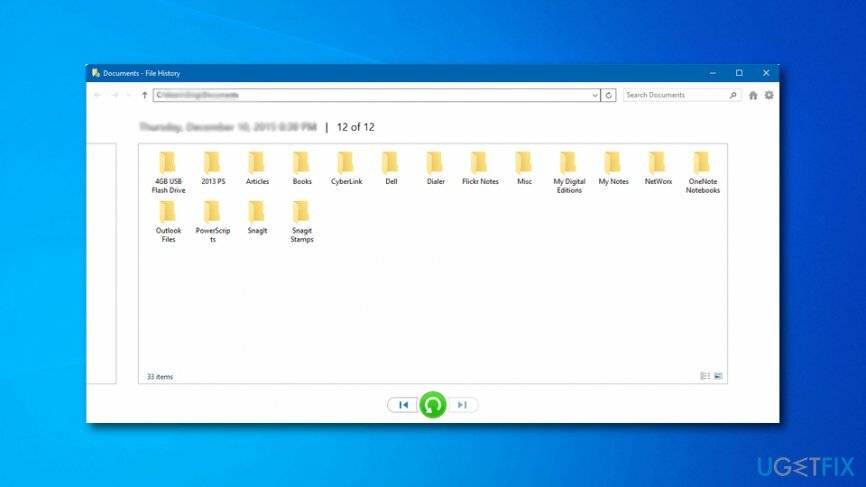
თუ ეს მეთოდი არ დაგეხმარათ დაკარგული ფაილების აღდგენაში, ერთადერთი, რისი გაკეთებაც შეგიძლიათ სცადოთ, არის გარკვეული ტიპის ავტომატური აღდგენის პროგრამული უზრუნველყოფის გამოყენება.
მეთოდი 2. წაშლილი ფაილის ავტომატურად აღდგენა
სისტემის საჭირო კომპონენტების აღსადგენად, გთხოვთ, შეიძინოთ ლიცენზირებული ვერსია Reimage Reimage აღდგენის ინსტრუმენტი.
წინა განყოფილებაში ჩვენ მივუთითეთ ყველა შესაძლო მეთოდი, თუ როგორ შეიძლება აღდგეს წაშლილი ელემენტი. სამწუხაროდ, უმეტეს შემთხვევაში, არც ერთი მათგანი არ შველის ამა თუ იმ მიზეზის გამო. საბედნიეროდ, გამოსავალი ჯერ კიდევ არსებობს. ამ შემთხვევაში, თქვენ უნდა გამოიყენოთ ფაილის აღდგენა[4] ინსტრუმენტი, როგორიცაა მონაცემთა აღდგენის პრო.
ფაილების და სისტემის სხვა კომპონენტების ავტომატურად აღდგენა
თქვენი ფაილების და სისტემის სხვა კომპონენტების აღსადგენად, შეგიძლიათ გამოიყენოთ ugetfix.com ექსპერტების უფასო სახელმძღვანელო. თუმცა, თუ ფიქრობთ, რომ არ ხართ საკმარისად გამოცდილი იმისათვის, რომ თავად განახორციელოთ აღდგენის მთელი პროცესი, გირჩევთ გამოიყენოთ ქვემოთ ჩამოთვლილი აღდგენის გადაწყვეტილებები. ჩვენ გამოვცადეთ თითოეული ეს პროგრამა და მათი ეფექტურობა თქვენთვის, ასე რომ თქვენ მხოლოდ უნდა მისცეთ საშუალება ამ ინსტრუმენტებს შეასრულონ ყველა სამუშაო.
შეთავაზება
გააკეთე ახლავე!
ჩამოტვირთვააღდგენის პროგრამაბედნიერება
გარანტია
გააკეთე ახლავე!
ჩამოტვირთვააღდგენის პროგრამაბედნიერება
გარანტია
თუ თქვენ გაქვთ პრობლემები Reimage-თან დაკავშირებით, შეგიძლიათ დაუკავშირდეთ ჩვენს ტექნიკურ ექსპერტებს და სთხოვოთ მათ დახმარება. რაც უფრო მეტ დეტალს მიაწვდით, მით უკეთეს გადაწყვეტას მოგცემენ.
ეს დაპატენტებული სარემონტო პროცესი იყენებს 25 მილიონი კომპონენტის მონაცემთა ბაზას, რომელსაც შეუძლია შეცვალოს ნებისმიერი დაზიანებული ან დაკარგული ფაილი მომხმარებლის კომპიუტერში.
დაზიანებული სისტემის შესაკეთებლად, თქვენ უნდა შეიძინოთ ლიცენზირებული ვერსია Reimage მავნე პროგრამების მოცილების ინსტრუმენტი.

VPN გადამწყვეტია, როდესაც საქმე ეხება მომხმარებლის კონფიდენციალურობა. ონლაინ ტრეკერები, როგორიცაა ქუქიები, შეიძლება გამოყენებულ იქნას არა მხოლოდ სოციალური მედიის პლატფორმებისა და სხვა ვებსაიტების მიერ, არამედ თქვენი ინტერნეტ სერვისის პროვაიდერისა და მთავრობის მიერ. მაშინაც კი, თუ თქვენ იყენებთ ყველაზე უსაფრთხო პარამეტრებს თქვენი ვებ ბრაუზერის საშუალებით, თქვენ მაინც შეგიძლიათ თვალყური ადევნოთ ინტერნეტთან დაკავშირებული აპების საშუალებით. გარდა ამისა, კონფიდენციალურობაზე ორიენტირებული ბრაუზერები, როგორიცაა Tor არის, არ არის ოპტიმალური არჩევანი კავშირის შემცირებული სიჩქარის გამო. საუკეთესო გამოსავალი თქვენი საბოლოო კონფიდენციალურობისთვის არის პირადი ინტერნეტი - იყავით ანონიმური და უსაფრთხო ონლაინ.
მონაცემთა აღდგენის პროგრამა არის ერთ-ერთი ვარიანტი, რომელიც დაგეხმარებათ თქვენი ფაილების აღდგენა. ფაილის წაშლის შემდეგ, ის არ ქრება ჰაერში - ის რჩება თქვენს სისტემაში მანამ, სანამ მასზე ახალი მონაცემები არ არის დაწერილი. მონაცემთა აღდგენის პრო არის აღდგენის პროგრამა, რომელიც ეძებს თქვენს მყარ დისკზე წაშლილი ფაილების სამუშაო ასლებს. ხელსაწყოს გამოყენებით, შეგიძლიათ თავიდან აიცილოთ ღირებული დოკუმენტების, სასკოლო სამუშაოების, პირადი სურათების და სხვა მნიშვნელოვანი ფაილების დაკარგვა.